ACP入门碳纤维的仿真分析Word文档格式.docx
《ACP入门碳纤维的仿真分析Word文档格式.docx》由会员分享,可在线阅读,更多相关《ACP入门碳纤维的仿真分析Word文档格式.docx(13页珍藏版)》请在冰豆网上搜索。
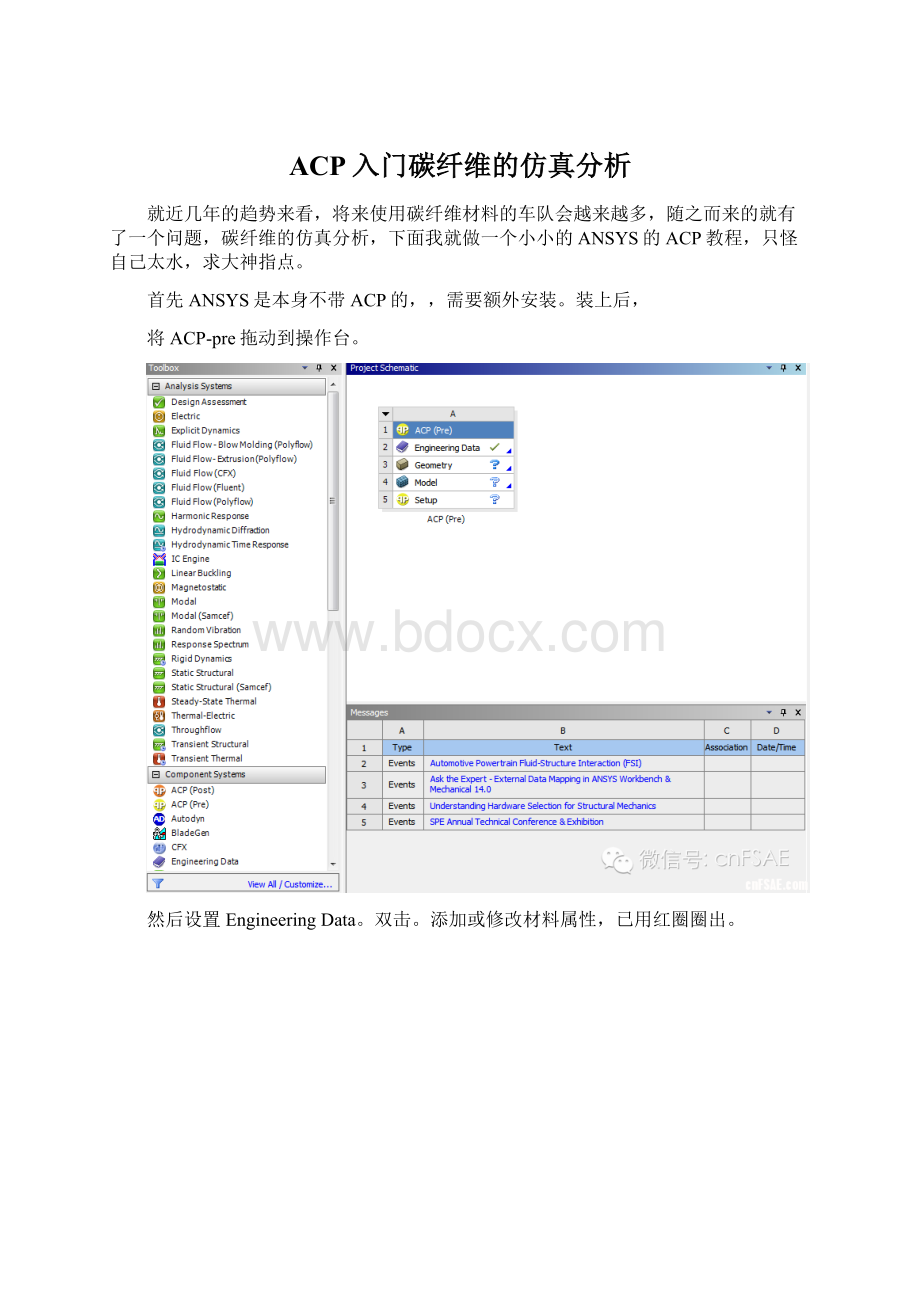
首先ANSYS是本身不带ACP的,,需要额外安装。
装上后,
将ACP-pre拖动到操作台。
然后设置EngineeringData。
双击。
添加或修改材料属性,已用红圈圈出。
然后选择自己所用的碳纤维型号,如果有自己的材料数据也可以导入,单击B列相应方框即可。
若操作台较乱,可单击菜单栏里的ResetWorkspace,窗口立刻恢复原状。
返回Project,导入Geometry,下面用一个100mm*100mm的平面仿真剪切实验,在Geometry上右键导入Stp格式模型。
打开Model,设置厚度任意,因为后面铺层的厚度才是其真实厚度。
施加1000N力于中心25mm圆环上,
Support为FixedSupport,取四条边线,形变量为Total
打开Setup,设置铺层
右键Fabrics,CreateFabric。
选择材料,设置厚度,OK。
再右键Stackups,CreateStackup,然后选择不同的材料,设置不同的角度
CreateSublaminate,将设置好的Stackup们添加到里面,外层是碳纤维,中间是铝蜂窝结构,内层是碳纤维。
右键OrientedElementSets
创建有向元素集。
ElementSets选择ALL_Elements,OrientationPoint在平面上选一个就好了,Rosettes选择为默认Rosette,OK
接着创建PlyGroup,如图选择即可,并且注意PlyMaterial选,即总的铺层
若有需要,也可以创建SolidModel,如图设置即可。
设置Scene来辅助检查,可查看铺层的角度和厚度,只要新建Scene设置Defination即可,如图选择。
右键在不同的Scene上update,然后点击图中划线部分,就可以在窗口里看见他的角度了。
检查完毕之后,关掉ACP-pre,然后再导入静力分析模块,查看变形即可。
接下来在ACP-post里设置失效准则,右键Definations选择FailureCriteria,如图。
然后在Scenes里依次如图设置,需要注意的是,低分屏屏幕是伤不起的,在设置第二张图的时候,用低分屏的小朋友不要忘了把屏幕调成横屏,否则你是选不到的,感受到了这个世界深深地恶意
好了,右击update来查看失效,数值大于一即为失效